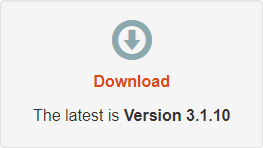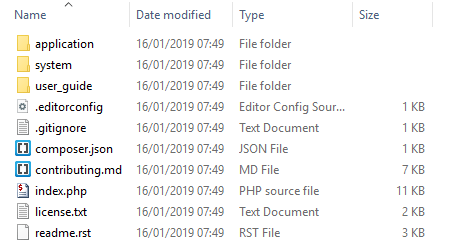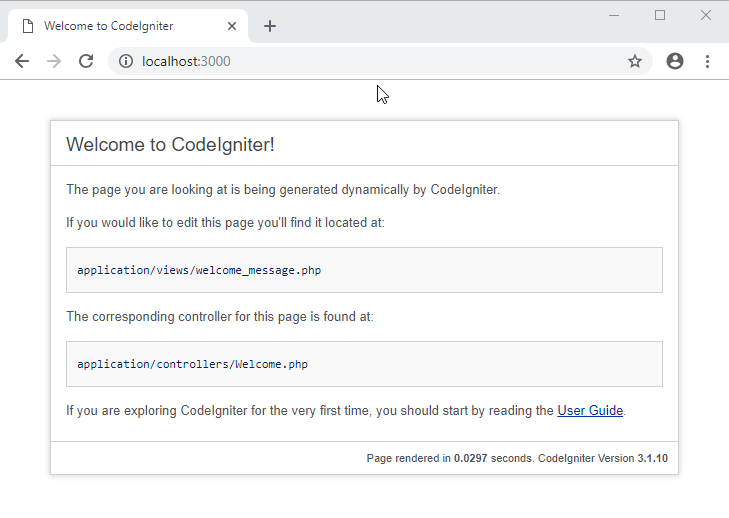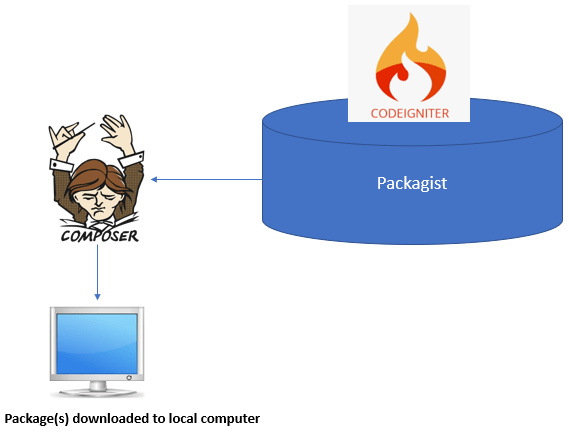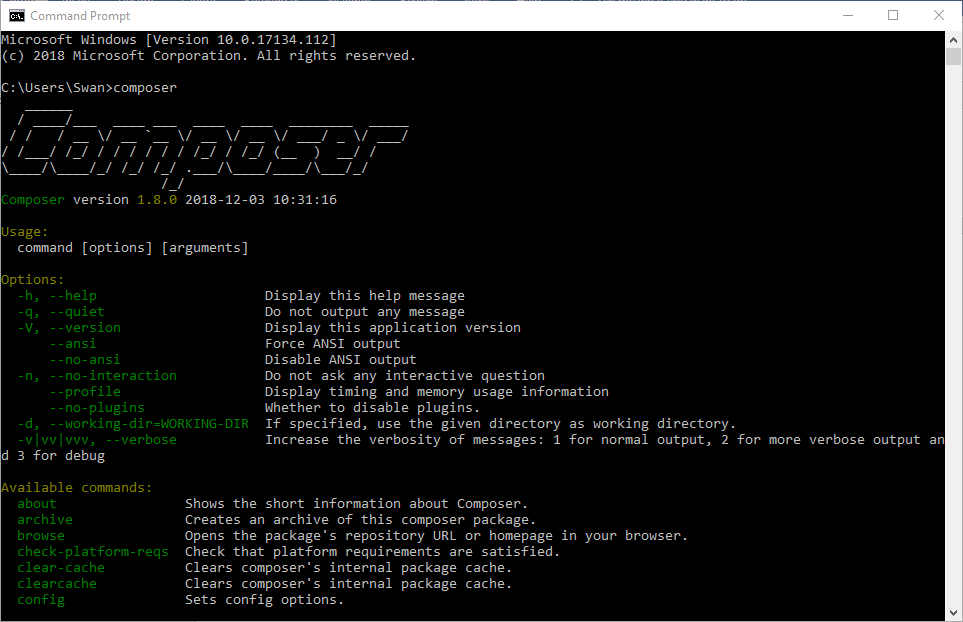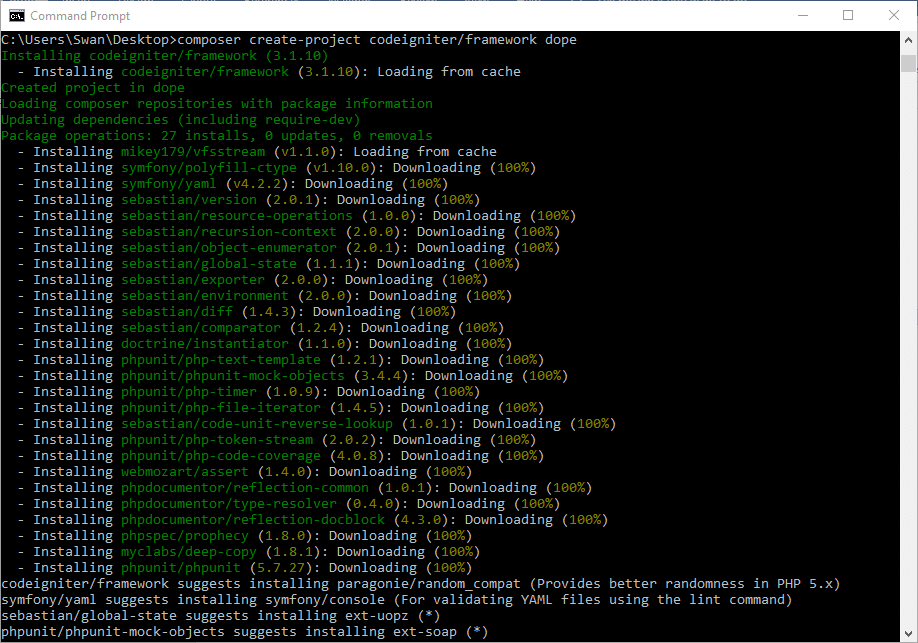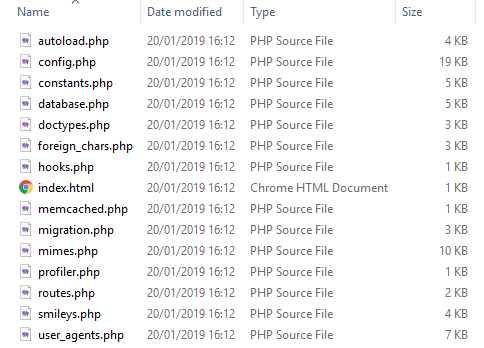В этом руководстве мы рассмотрим, как можно установить и настроить CodeIgniter. Это два способа установки CodeIgniter. Вы можете загрузить последнюю версию с веб-сайта CodeIgniter или использовать такой инструмент, как композитор, для автоматизации установки.
В этом уроке вы узнаете:
- Скачать последнюю версию CodeIgniter Framework
- Что такое композитор?
- Как установить Composer
- Файлы конфигурации CodeIgniter
- Конфигурации CodeIgniter
- Как удалить index.php в CodeIgniter
Загрузите и установите последнюю версию CodeIgniter Framework
Исходный код для платформы CodeIgniter доступен на официальном сайте CodeIgniter. Если вы хотите загрузить последнюю версию фреймворка, то вам следует сделать это с официальной веб-страницы.
Шаг 1) Откройте следующий URL в вашем браузере https://codeigniter.com/
На изображении ниже показана ссылка на скачивание последней версии фреймворка
Шаг 2) Нажав на ссылку выше, вы загрузите фреймворк в виде архива. Распакуйте содержимое CodeIgniter-3.1.10.zip
Шаг 3) Допустим, вы хотите создать проект под названием интернет-магазин. Вы можете выполнить следующие шаги, чтобы начать свой проект. Создайте новый каталог на вашем диске разработки, например, D: \ Sites \ online-store
Шаг 4) Откройте содержимое CodeIgniter-3.1.10, вы должны увидеть следующие файлы
Скопируйте вышеуказанное содержимое в каталог вашего проекта, например, D: \ Sites \ online-store
Шаг 5) Просто чтобы убедиться, что все в порядке, откройте терминал и запустите встроенный PHP-сервер
cd D:\Sites\ online-store
Запустите следующую команду
php -S localhost:3000
загрузите следующий URL в ваш браузер
Если вы видите изображение выше, все работает хорошо,
Что такое композитор?
Композитор — это система управления пакетами для PHP. Пакет — это просто набор PHP-скриптов, которые работают вместе для достижения единой цели. Основываясь на этом определении, CodeIgniter может, даже если он является платформой, квалифицируется для обозначения пакета в терминологии композитора.
На следующем рисунке показано, как работает композитор
Автор CodeIgniter размещает пакет в Packagist, который является центральным репозиторием для пакетов PHP и т. Д.
Когда разработчик запускает команду composer для загрузки CodeIgniter, Composer связывается с Packagist и загружает последний выпуск пакета. В дополнение к установке платформ, таких как CodeIgniter, Composer также может быть использован для;
- Установите отдельные пакеты, такие как сторонняя электронная почта или библиотека базы данных.
- Обновить существующие пакеты
- Удалить установленные пакеты
Как установить Composer
Шаг 1) Загрузите следующий URL в ваш браузер https://getcomposer.org/download/
Загрузите установку и следуйте инструкциям по установке.
Шаг 2) Откройте командную строку / терминал
Запустите следующую команду
composer
Вы увидите следующие результаты
Если вы видите вышеприведенные результаты, то поздравляю, вы успешно установили композитор.
Давайте теперь создадим новый проект под названием интернет-магазин
Запустите следующую команду
composer create-project CodeIgniter/framework online-store
ВОТ,
- composer create-project CodeIgniter / framework-online-store composer вызывает программу composer, create-project загружает указанную платформу проекта, которая находится в пространстве имен CodeIgniter.
Вы должны увидеть результаты, похожие на следующие
Если вы большой поклонник команд на терминале, то это путь, иначе вы можете использовать старомодную загрузку заархивированного файла, распаковать и счастливого кодирования.
Файлы конфигурации CodeIgniter
Теперь, когда мы успешно установили CodeIgniter, давайте посмотрим на каталог конфигурации
Каталог конфигурации находится в
application/config
ВОТ,
- autoload.php — указывает помощники, библиотеки, драйверы, пакеты и т. д., которые должны быть загружены при запуске приложения
- config.php — содержит конфигурации приложения, такие как базовый URL, язык, строки запроса и т. д.
- constants.php — как подсказывает название, этот файл я использовал для определения констант приложения
- database.php — содержит параметры подключения к базе данных
- doctypes.php — определяет типы документов, т.е. html4, html5, sv10 и т. д.
- foreign_chars.php — определяет иностранные символы, то есть символы, встречающиеся в таких языках, как русский и другие
- hooks.php — позволяет вам определять свои собственные хуки
- memcached.php — если вы используете CodeIgniter вместе с Memcached, то вы можете использовать этот файл для конфигурации.
- migration.php — если вы хотите использовать миграцию базы данных в CodeIgniter, то вы можете использовать этот файл для настройки параметров.
- mimes.php — содержит типы файлов MIME
- profile.php — содержит настройки, которые используются встроенным компилятором CodeIgniter
- маршруты.php — содержит маршруты приложения
- smileys.php — содержит настройки для смайликов
- user_agents.php — содержит настройки для пользовательских агентов браузера, т. е. Chrome, Opera, Firefox и т. д.
Конфигурации CodeIgniter
давайте теперь сделаем некоторые из наиболее распространенных настроек в CodeIgniter
Open application/config/config.php
Базовый URL
$config['base_url'] = '';
Устанавливает базовый URL. Если оно пустое, CodeIgniter установит его для вас автоматически. Если вы хотите четко указать базовый URL, то вы можете использовать что-то вроде следующего
$config['base_url'] = 'http://localhost:3000';
ВОТ,
- $ config [‘base_url’] = ‘http: // localhost: 3000’; устанавливает базовый URL для localhost, работающего на порте 3000.
Префикс класса
CodeIgniter использует префикс CI_Classname. Чтобы избежать коллизий с внутренними классами, рекомендуется использовать префикс вашего класса, т. Е. MY_Classname. Следующая строка используется для установки префикса вашего класса
$config['subclass_prefix'] = 'MY_';
Строки запроса
Это параметры, которые посещаются в URL, т.е. example.com/index.php?q=eggs. Если вы хотите использовать такие URL-адреса, то вам придется установить
$config['enable_query_strings'] = FALSE; To $config['enable_query_strings'] = TRUE;
Другие настройки
Это множество настроек, которые вы можете установить в config.php, включая форматы даты, кеш, пути просмотра и т. Д. Многое из того, что вы настраиваете, зависит от потребностей вашего приложения.
Как удалить index.php в CodeIgniter
CodeIgniter — это инфраструктура MVC. Это означает, что у него есть единственная точка входа в приложение — index.php. Не имеет значения, к какому URL вы обращаетесь Все проходят через index.php. по умолчанию index.php отображается в URL, как показано в примере ниже
example.com/index.php?q=eggs
URL выглядит длиннее и страннее. Хорошо, что вы можете настроить CodeIgniter для удаления этого.
Откройте приложение / config / config.php
Найдите следующую строку
$config['index_page'] = 'index.php'; Set it to the following $config['index_page'] = '';
ВОТ,
- Мы используем mod_rewrite для удаления страницы, так что согласно требованию, это должно быть пустым.
Далее нам нужно создать .htaccess, который переписывает URL
Добавьте новый файл .htacces в корневой каталог приложения.
Добавьте следующий код
RewriteEngine on
RewriteCond $1 !^(index\.php|resources|robots\.txt)
RewriteCond %{REQUEST_FILENAME} !-f
RewriteCond %{REQUEST_FILENAME} !-d
RewriteRule ^(.*)$ index.php/$1 [L,QSA]
ВОТ,
- Приведенный выше код предназначен для настройки веб-серверов, на которых работает сервер Apache. Приведенный выше код в основном получает параметры URI и выполняет их через index.php, даже если он не отображается в URL браузера.
Резюме
- Это два способа установки CodeIgniter. Вы можете загрузить последнюю версию с веб-сайта CodeIgniter или использовать Composer для автоматизации установки.
- Композитор — система управления пакетами для PHP
- Композитор может использоваться для: установки отдельных пакетов, обновления существующих пакетов, удаления установленных пакетов